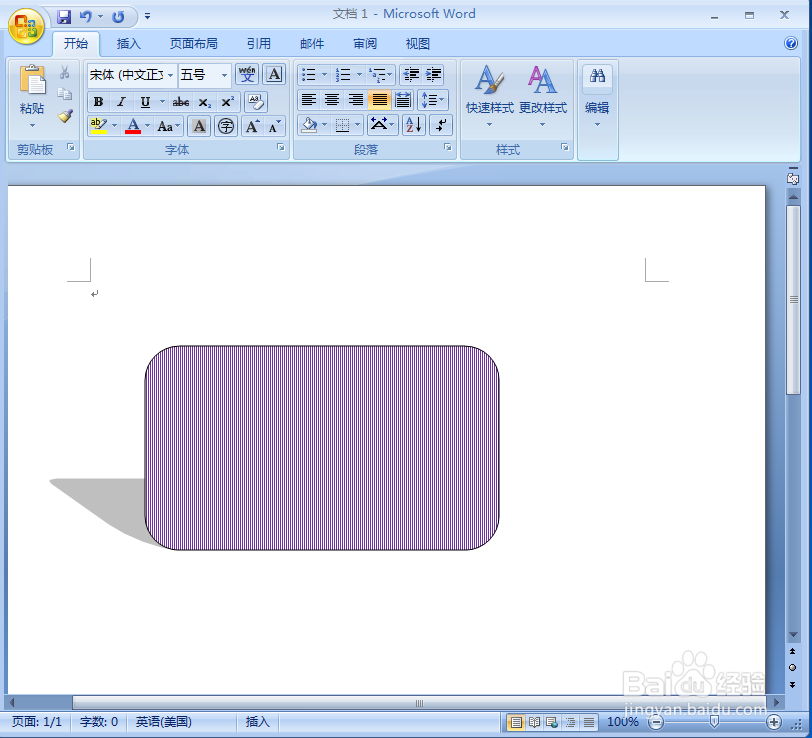1、打开word2007,进入其主界面;
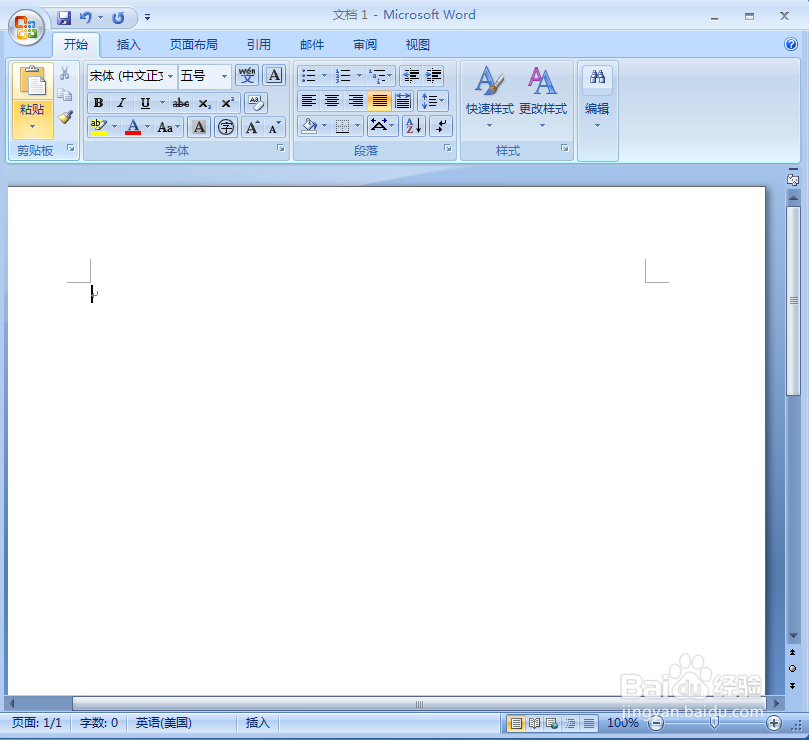
2、点击插入,选择形状工具中的圆角矩形;
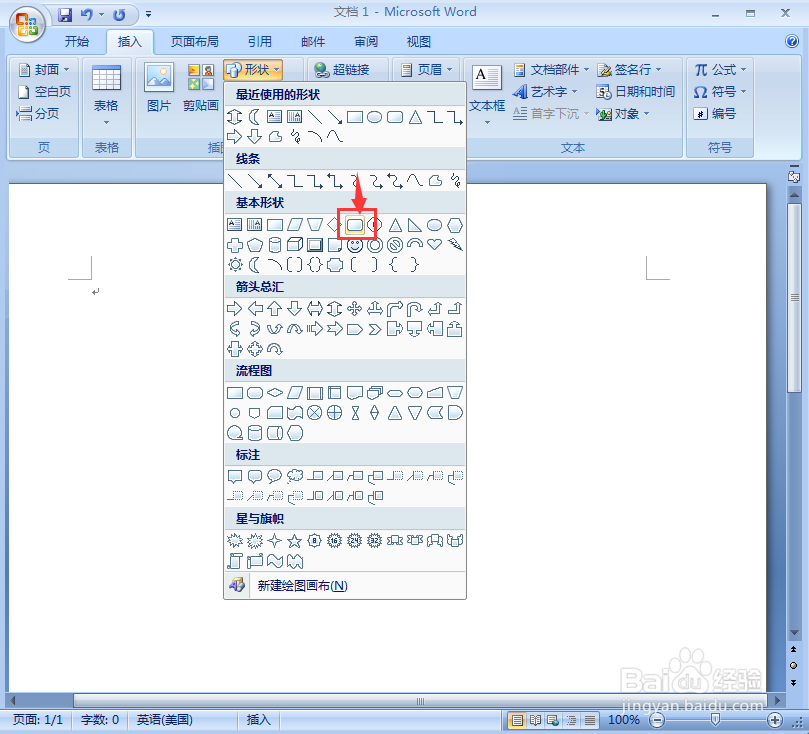
3、按下鼠标左键不放,拖动鼠标,创建一个圆角矩形;
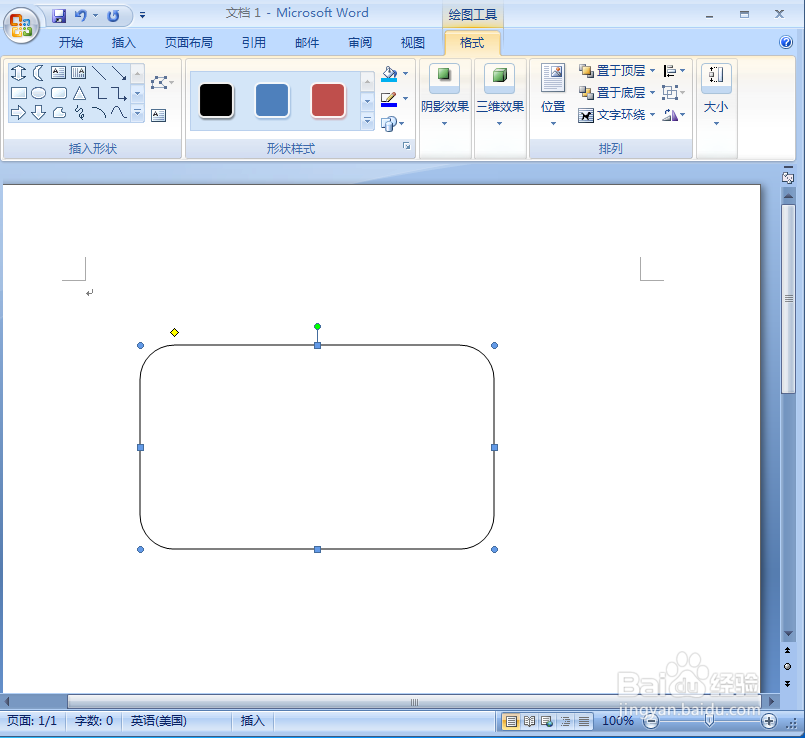
4、点击形状填充,选择图案;
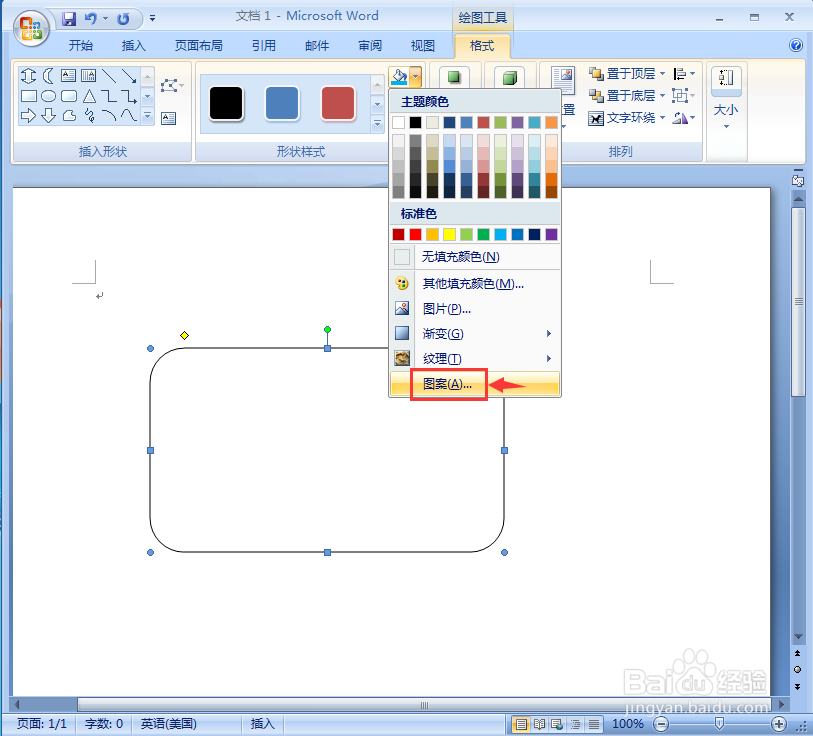
5、点击窄竖线,选择紫色,按确定;
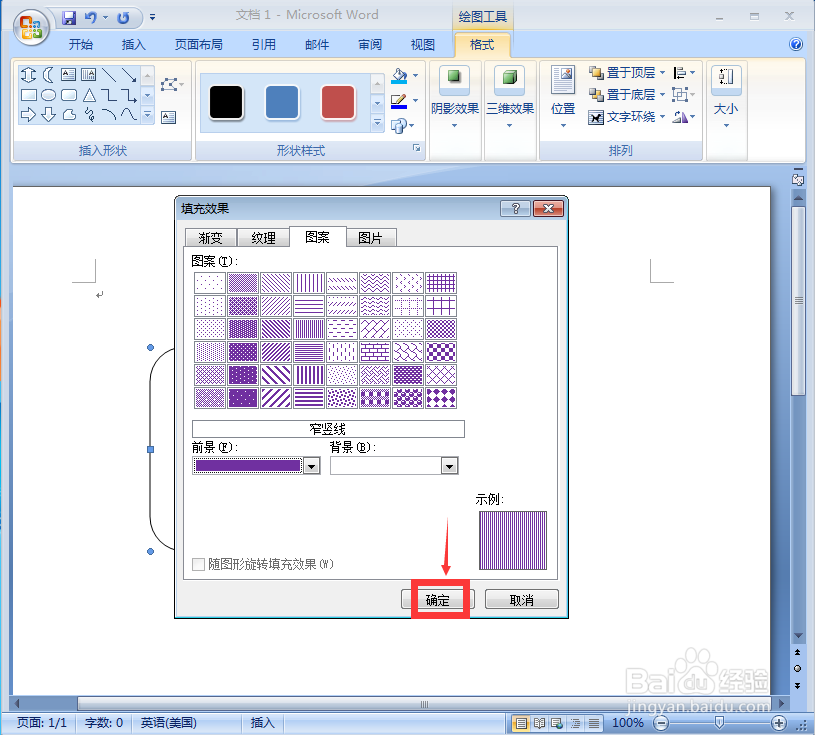
6、点击阴影效果,选择阴影样式10;
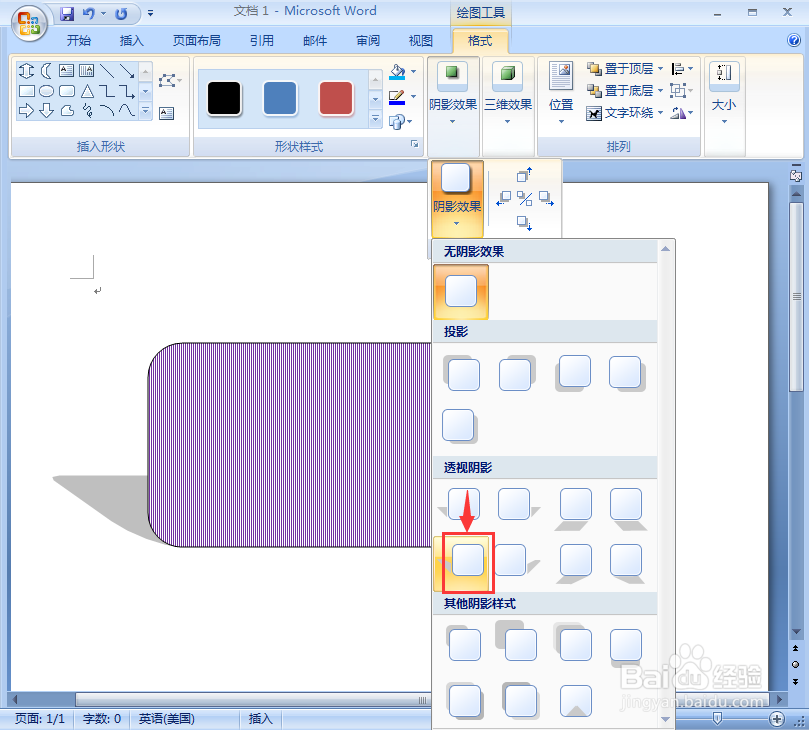
7、我们就在word中给圆角矩形添加了紫色窄竖线和阴影。
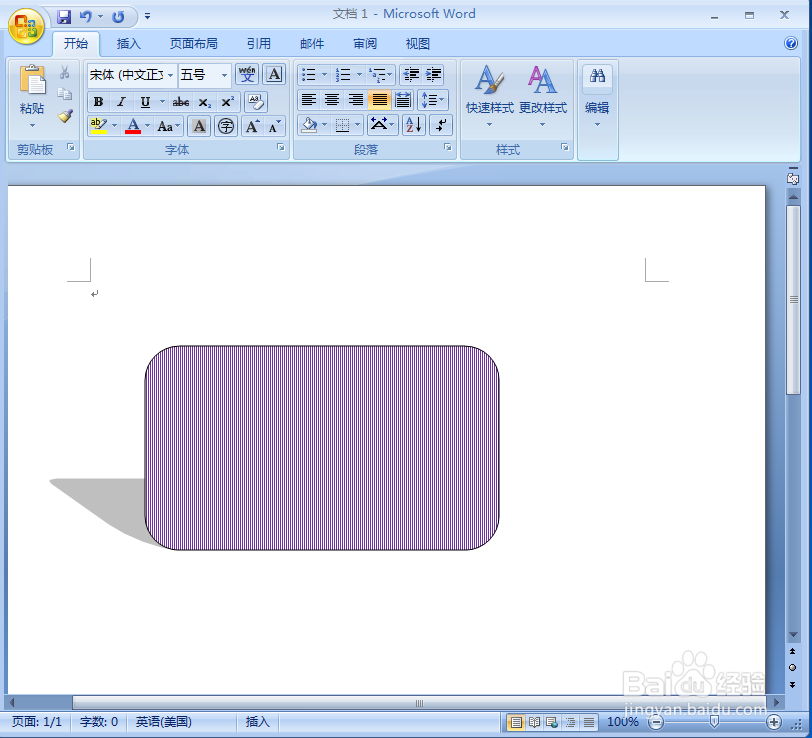
时间:2024-11-03 01:04:59
1、打开word2007,进入其主界面;
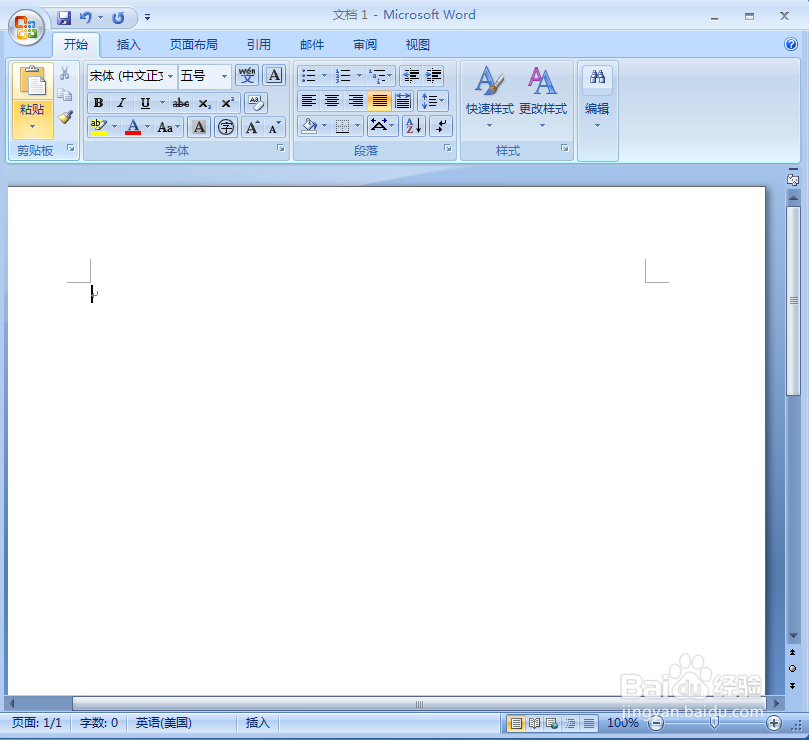
2、点击插入,选择形状工具中的圆角矩形;
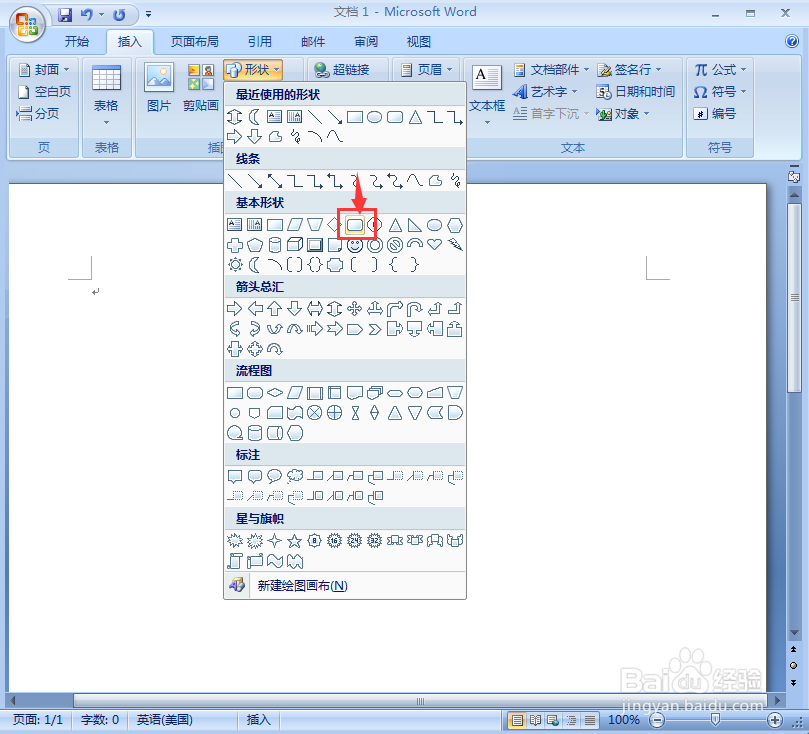
3、按下鼠标左键不放,拖动鼠标,创建一个圆角矩形;
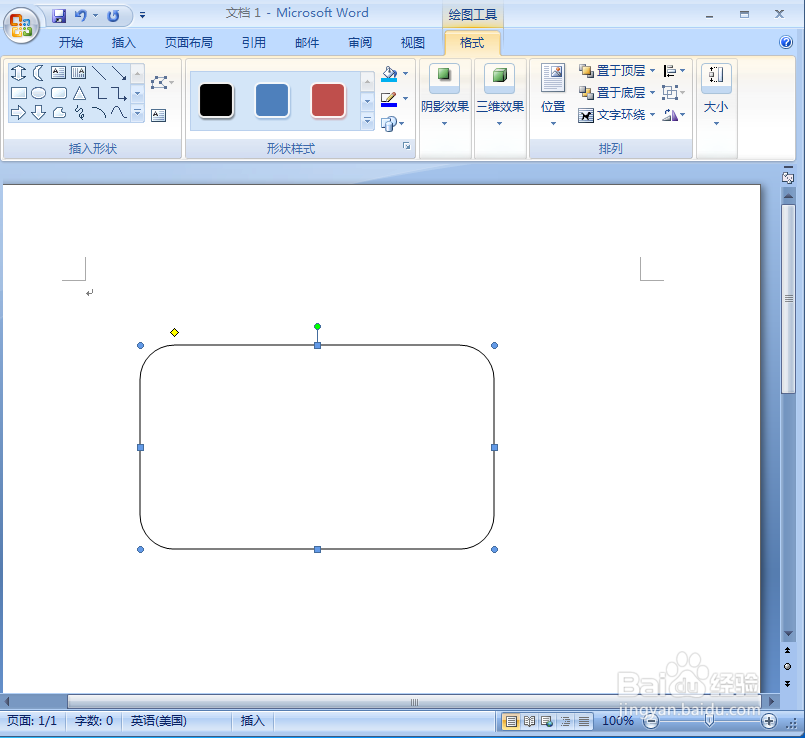
4、点击形状填充,选择图案;
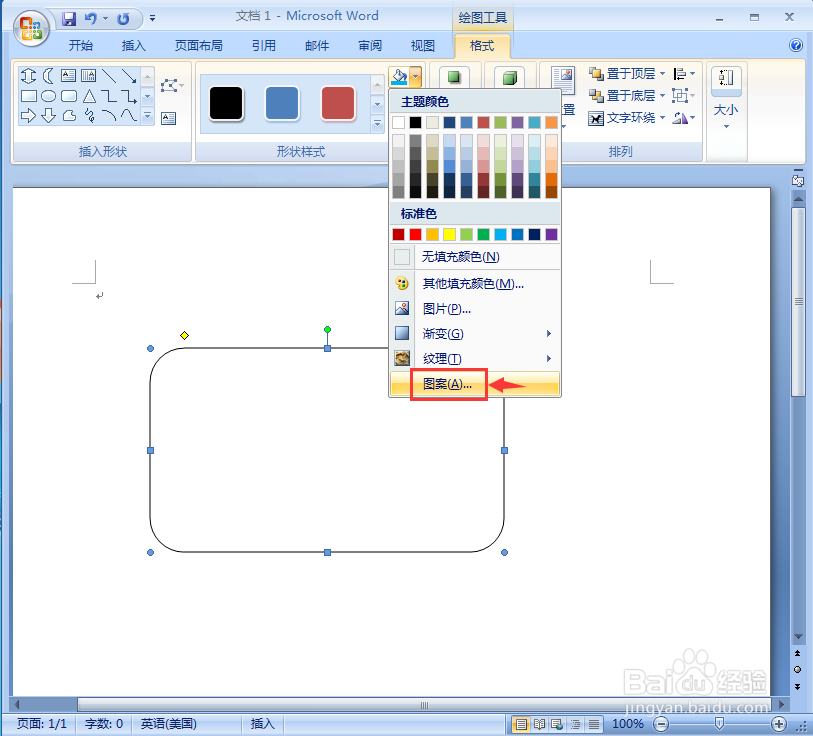
5、点击窄竖线,选择紫色,按确定;
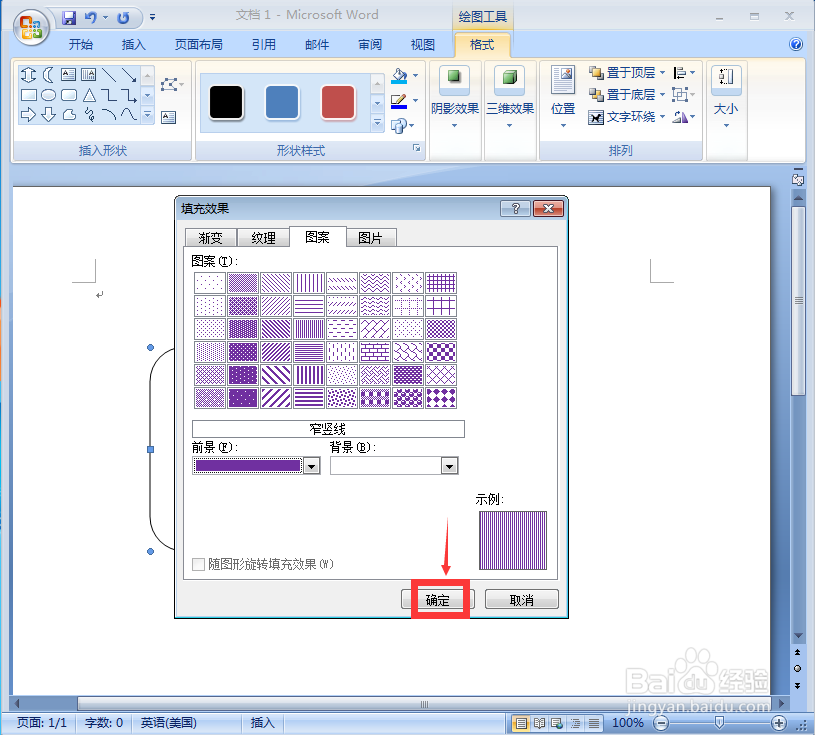
6、点击阴影效果,选择阴影样式10;
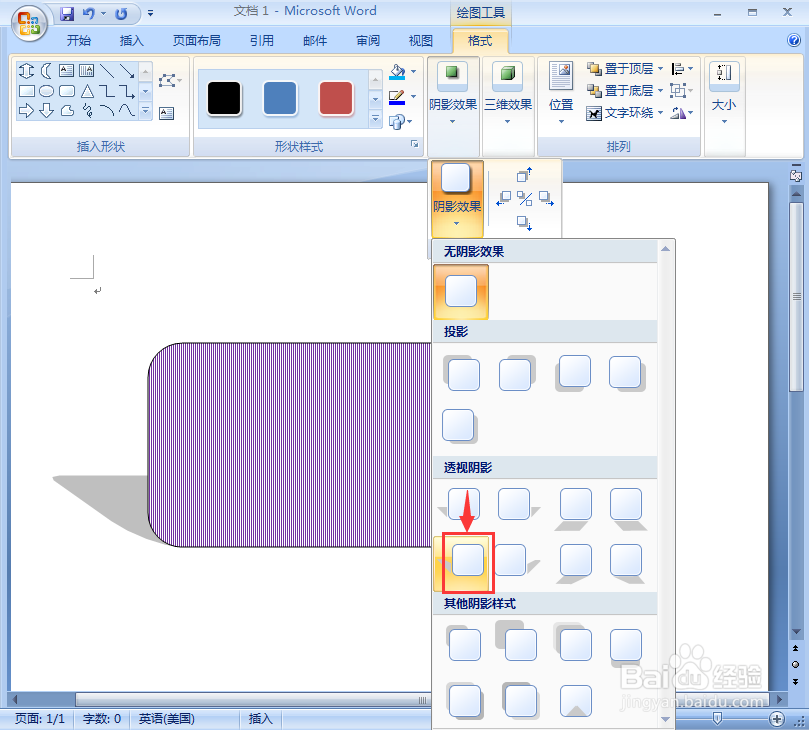
7、我们就在word中给圆角矩形添加了紫色窄竖线和阴影。